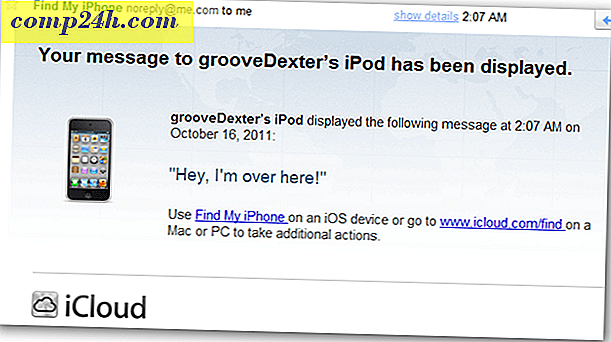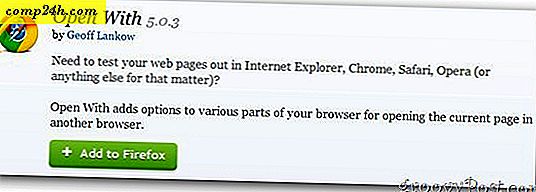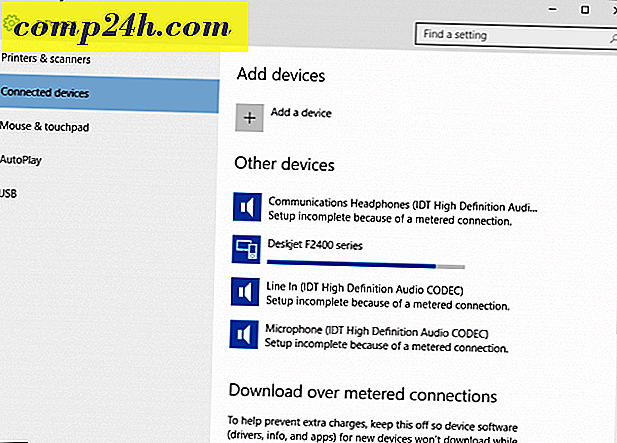Keresse meg az én iPhone-jámat, zárolja vagy törli az elveszett eszközt
Az iOS 5 egyik hasznos funkciója a Find My iPhone. Korábban különálló alkalmazásként érhető el, de alapértelmezettként szerepel. Az alábbiak szerint kell használni, ha elveszíted iPhone, iPad vagy iPod touch.
Az iOS 5 telepítése után a beállítási varázsló megkérdezi, hogy engedélyezze az iPod / iPhone / iPad megtalálását. Ha kihagytad - nincs gond. A funkció be van kapcsolva a Beállítások menüben.
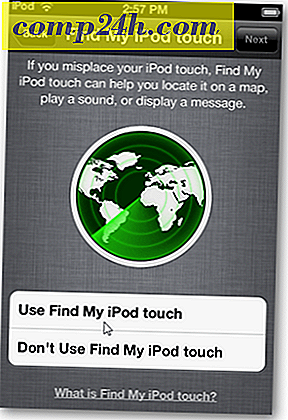
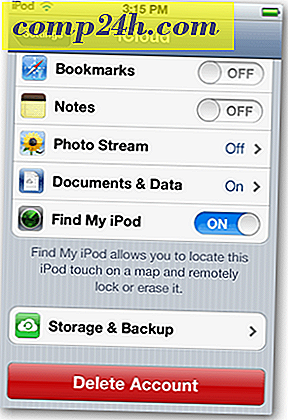
Másik iOS-eszközről vagy számítógépéről jelentkezzen be az iTunes e-mail és jelszó használatával a Keresés az én iPhone webhelyemre. Ez a praktikus iCloud webhely minden böngészőből működik - nem kell Apple eszköz.
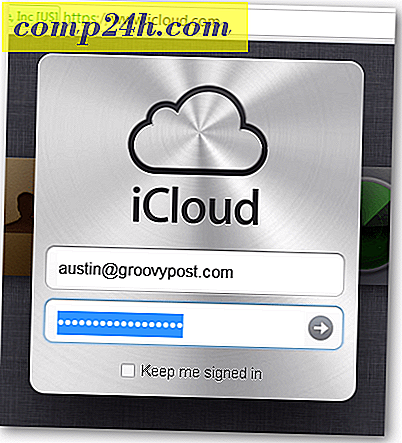
Kattintson a Find My iPhone ikonra.
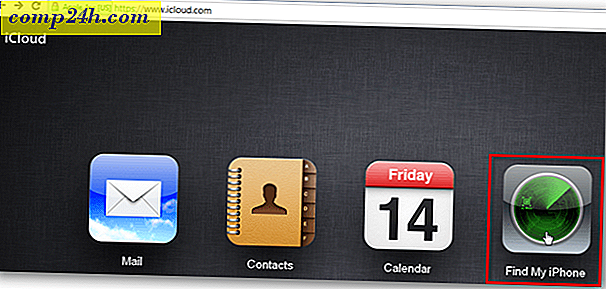
Az iCloud a Google Térkép által működtetett helymeghatározó képernyővel indul. Ha a készülék az internethez van csatlakoztatva, akkor a hely (200 láb távolságon belül) található, ahol van.
Ha rákattint a kék információs ikonra, több opció jelenik meg.
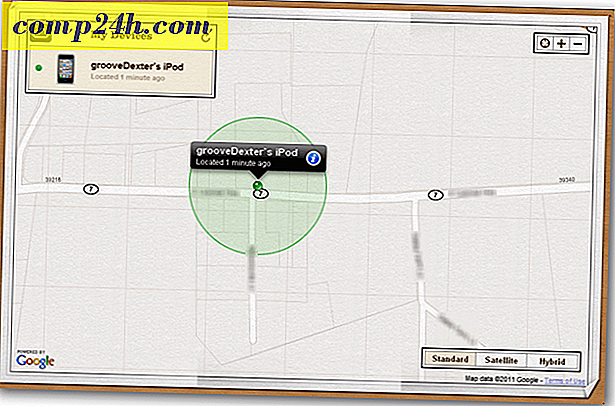
Az információs képernyőn küldhet üzenetet a készülékre, távolról zárolhatja, vagy teljesen törölheti.

Mivel nem csak iPad-ot vagy iPod touch-ot hívhat, hangot játszhat és küldhet hasznosnak. Különösen, ha elvesztette valahol a házban. Azt is fel lehet használni, hogy küldjön egy üzenetet a kapcsolatfelvételi adatokkal, ha valaki megtalálja. Az üzenet a képernyő elején jelenik meg, akárcsak egy beérkező SMS.
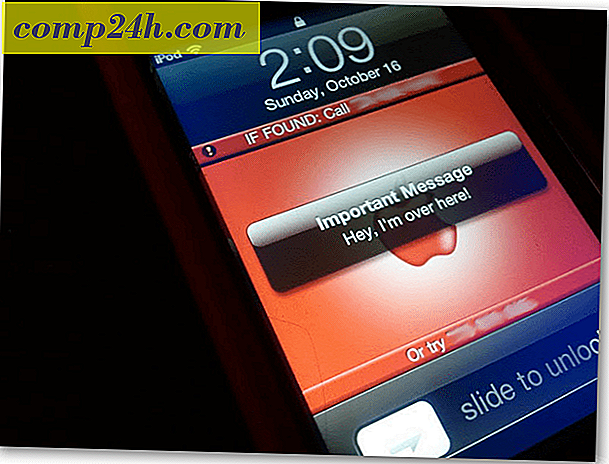
Photo Credit: Austin Krause
Ha úgy gondolja, hogy a készülék rossz kezekben van, fontos az eszköz zárolása. Ez azonnal bezárja a képernyőt a meglévő kódja segítségével. Hozzon létre egy új jelszót, ha még nincs beállítva. Egy figyelmeztetés, hogy nem tudja megváltoztatni a kódot. Ha egy tolvaj felmutatja a jelszavát, nincs módja annak megakadályozni, hogy csak feloldják.
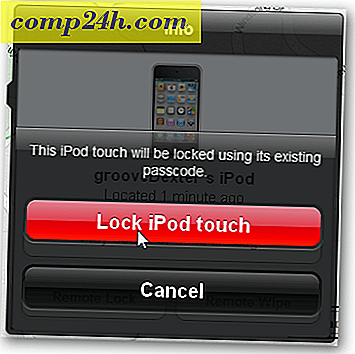
Végső megoldásként törölheti az eszközt. Az iPhone, iPad vagy iPod touch törlése biztosítja, hogy a személyes adatai védettek. Ha szeretné ellenőrizni a tinédzser eszközhasználatát, akkor hatékony veszélyt jelent arra, hogy időben jöjjön haza, vagy végezzenek házi feladatot.
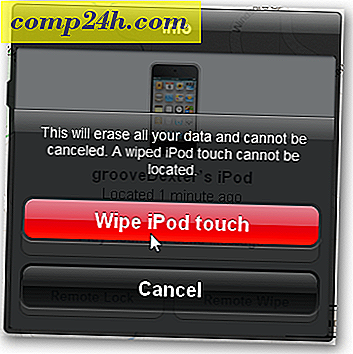
Ha törölje tiszta, és később megtalálja, akkor vissza tudja állítani az iTunes biztonsági mentését. Használhatja a Korábban megvásárolt funkciót a fizetős alkalmazások visszaállításához. És ha biztonsági másolatot készítesz a készülékről iCloud-ra, ott is visszaállíthatja.
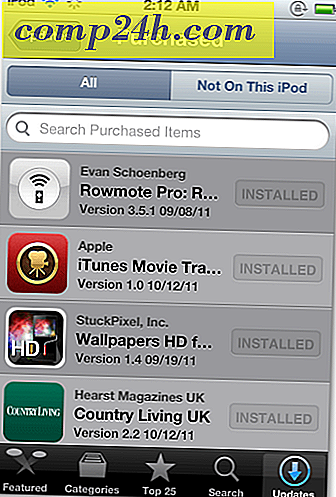
A művelet befejezését követően e-mailt kap, amely megerősíti azt.